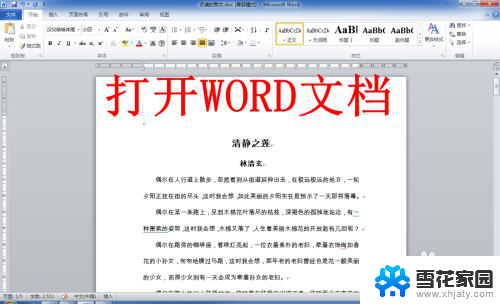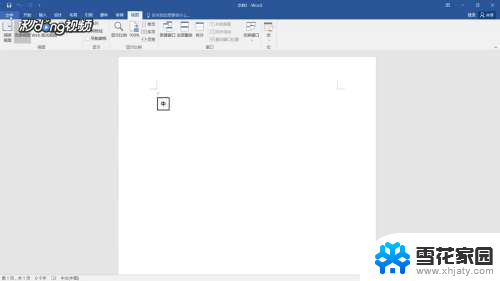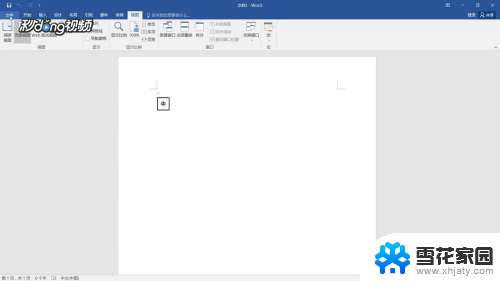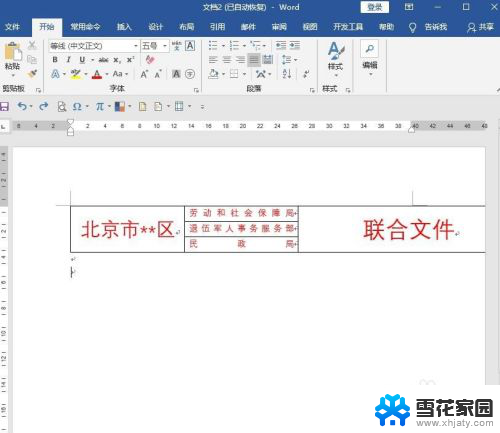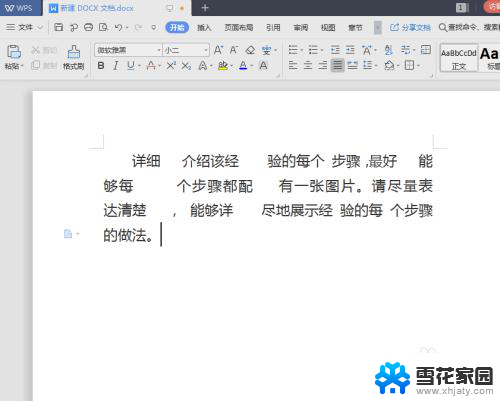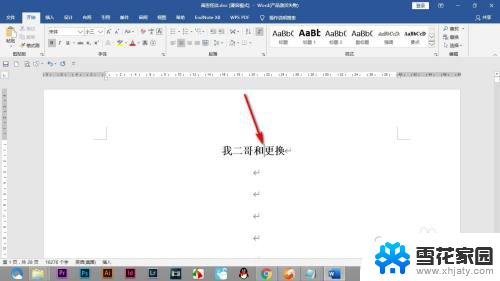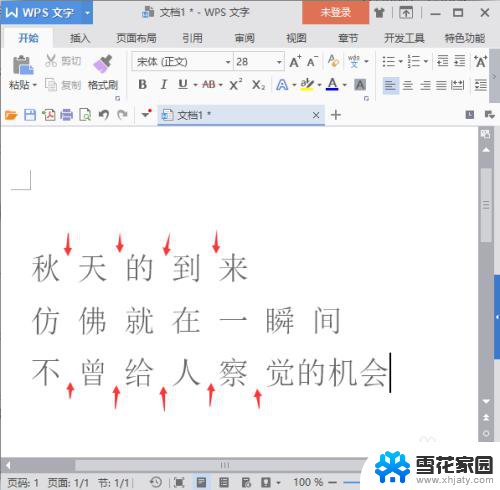word不显示空格符号 word如何禁用空格符显示
更新时间:2024-01-03 15:54:21作者:xiaoliu
在日常使用电脑时,我们经常会遇到一些看起来无关紧要但却令人困扰的问题,比如空格符号的显示,在处理文档、编辑代码或者撰写文章时,有时候我们希望去掉空格符号的显示,以使排版更加整洁美观。如何禁用空格符号的显示呢?针对不同的软件和操作系统,我们可以采取不同的方法来实现这个目标。本文将介绍一些常见的方法和技巧,帮助你轻松解决空格符号显示问题,提升工作效率。
方法如下:
1.首先我们打开一个示例文档,可以看到每个空格后都有一串的省略号。这就是空格符号。
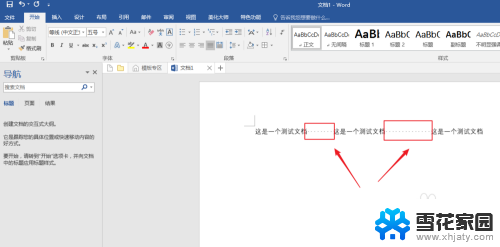
2.我们点击左上方【文件】。
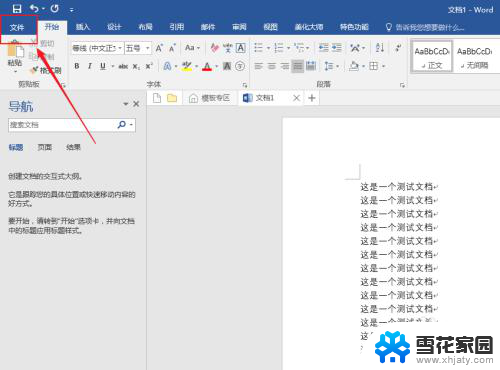
3.在弹出界面上选择最下方的【选项】。
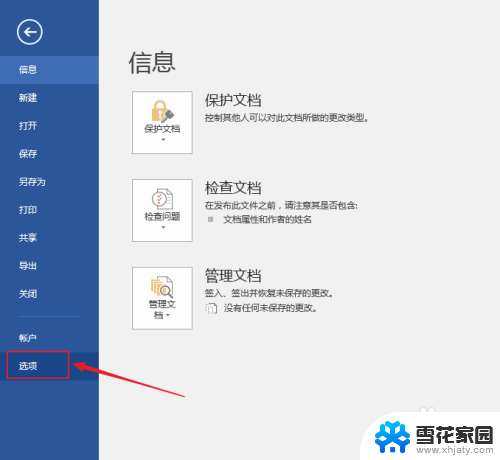
4.这时会弹出一个窗口,我们选择【显示】选项。
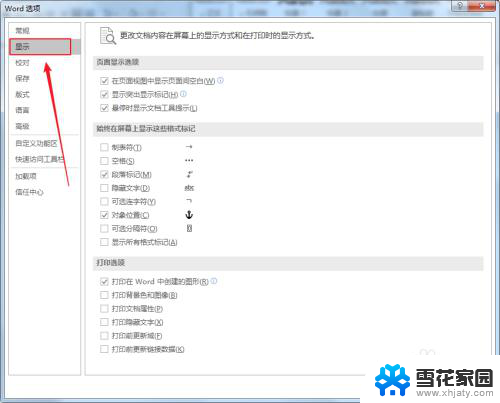
5.在对方框右边我们找到【空格】默认是勾选的。
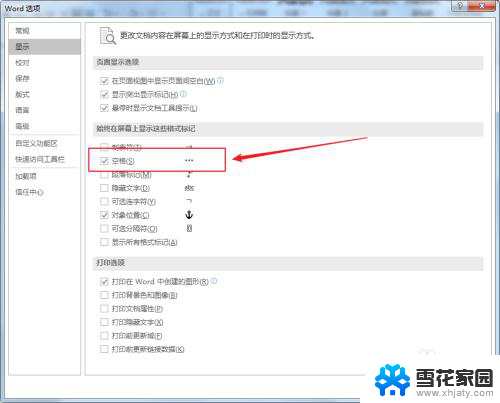
6.我们将勾选去掉后,点击【确定】按钮。
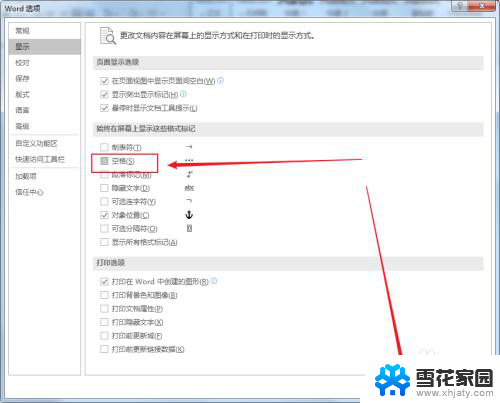
7.再回到主界面,是不是空格符号都已经没有了呢?
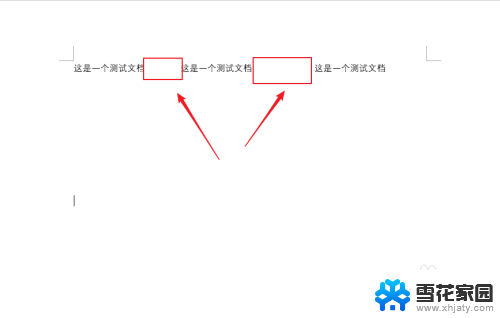
以上是关于 Word 不显示空格符号的全部内容,如果您遇到相同情况,可以按照以上方法来解决。